![]()
-
更多详情,请参阅“设置指南”。
 10.15.3 画面切换
10.15.3 画面切换 -
有关如何绘制部件、定义地址、形状、颜色、标签等的详细信息,请参阅“部件编辑步骤”。
 8.7.1 编辑部件
8.7.1 编辑部件
![]()
更多详情,请参阅“设置指南”。
![]() 10.15.3 画面切换
10.15.3 画面切换
有关如何绘制部件、定义地址、形状、颜色、标签等的详细信息,请参阅“部件编辑步骤”。
![]() 8.7.1 编辑部件
8.7.1 编辑部件
创建一个“画面切换开关”,这样,即使从层次1(画面1)切换到层次2(画面10),然后在层次2(画面10、20、30)上的画面之间进行切换,都能直接返回层次1(画面1)。
首先,在基本画面1上放置一个开关,用于从层次1(画面1)切换到层次2(画面10)。
在[部件(P)]菜单中指向[开关/指示灯(C)],然后选择[切换画面开关(C)]或点击![]() ,在[基本1]画面上放置开关。
,在[基本1]画面上放置开关。
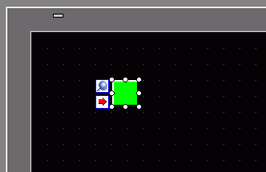
双击所放置的开关部件。将显示如下对话框。
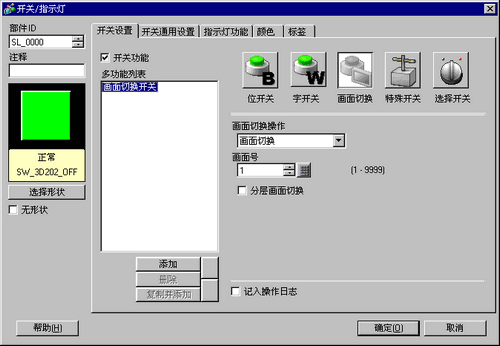
在[选择形状]中选择开关形状。
在[画面切换操作]下拉列表中选择[画面切换]。在[画面号]部分,将目标画面号设置为10。勾选[分层画面切换]复选框。
如果需要,在[颜色]选项卡和[标签]选项卡上设置开关颜色和显示文本,然后点击[确定(O)]。
![]()
根据所选的形状,可能不能更改颜色。
选择开关后按下[F2]键,可以直接编辑标签文本。
在定义了画面切换之后,开关上将显示![]() 图标。点击该图标跳到指定画面。此功能对检查画面设置非常有用。
图标。点击该图标跳到指定画面。此功能对检查画面设置非常有用。
接下来在每个画面上放置一个开关,用于从层次2(画面10、20、30)返回到层次1。
打开基本画面10。从[部件(P)]菜单中选择[开关/指示灯(C)],然后选择[画面切换开关(C)]或点击![]() ,在画面上放置该开关。
,在画面上放置该开关。
双击新建的开关。画面上将显示[开关/指示灯]对话框。
在[选择形状]中选择开关形状。
在[画面切换操作]中选择[返回上一个画面]。
如果需要,在[颜色]选项卡和[标签]选项卡上设置开关颜色和显示文本,然后点击[确定(O)]。
![]()
根据所选的形状,可能不能更改颜色。
在基本画面20和30上,放置相同的开关。
当触摸层次2( 画面“10”、“20”、“30”)中任一画面上放置的开关时,都会返回到层次1(画面1),而不是前一个画面。